インストール型のWordPress ブログをiPhone(iOS)から更新できるアプリWordPress for iOSを使い始めました。
ブラウザ(管理画面)からの操作と比べて、機能面で諸々制限がありますが、記事や固定ページの新規追加・編集は問題なくできるようですね。
スマホから手軽に更新したい場合には大変便利なアプリだと思いますので、今回は自分のブログをアプリに登録する方法から、アプリで新規に記事を投稿する方法までを紹介をさせていただこうと思います。
※今回紹介するWordPress for iOSアプリのバージョンは4.2.1 です。
WordPress for iOS のインストール
以下のページからWordPress for iOSのアプリをインストールします。WordPress for iOS
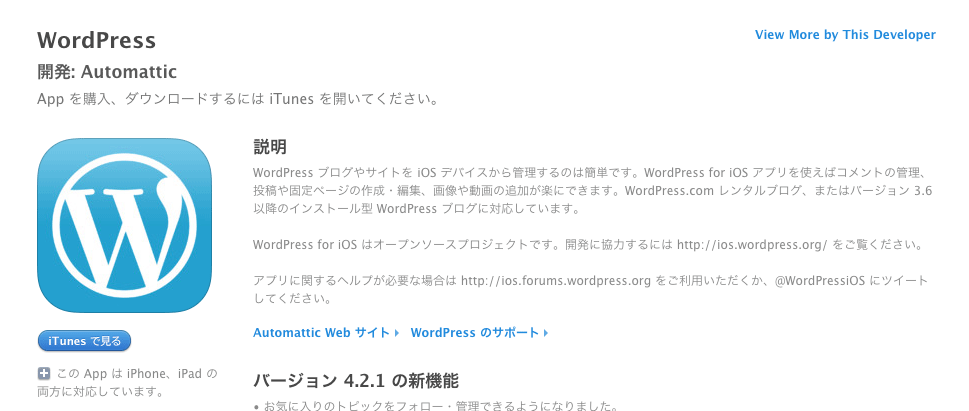
ちなみに、アプリを使うための条件などは、wpdocs.sourceforge.jp やApple Store を見るとこんな感じになっています。
WordPress 2.92 以上をインストールしている、または WordPress.com レンタルブログを使っている
XML-RPC を通じたリモート投稿が許可されている(設定 > 投稿設定)
iPad、iPhone、iPod Touch(全バージョン対応)を使っている
http://wpdocs.sourceforge.jp/%E6%8A%95%E7%A8%BF%E3%83%84%E3%83%BC%E3%83%AB/WordPress_for_iOS
WordPress.com レンタルブログ、またはバージョン 3.6 以降のインストール型 WordPress ブログに対応しています。
https://itunes.apple.com/jp/app/wordpress/id335703880?mt=8
WordPress for iOS にサイトの追加
WordPress for iOSアプリを起動したら、まずは画面下部の「インストール型サイトを追加」をタップします。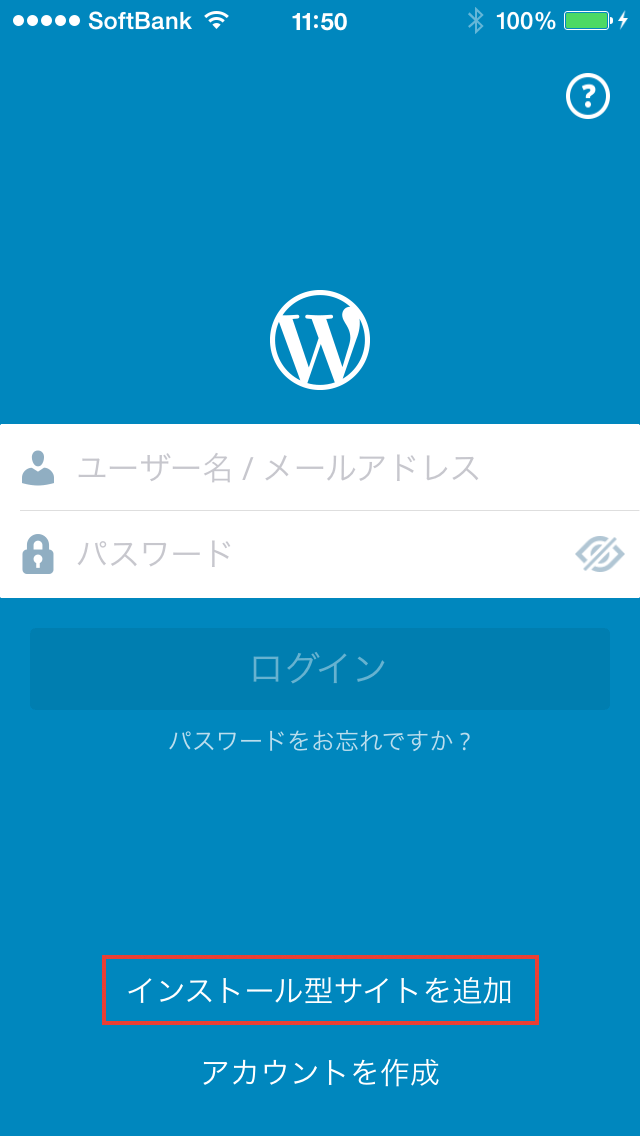
「①ユーザー名」「②パスワード」「③サイトのURL(http://www.sample.com/)」
を入力して、「サイトを追加」をタップします。
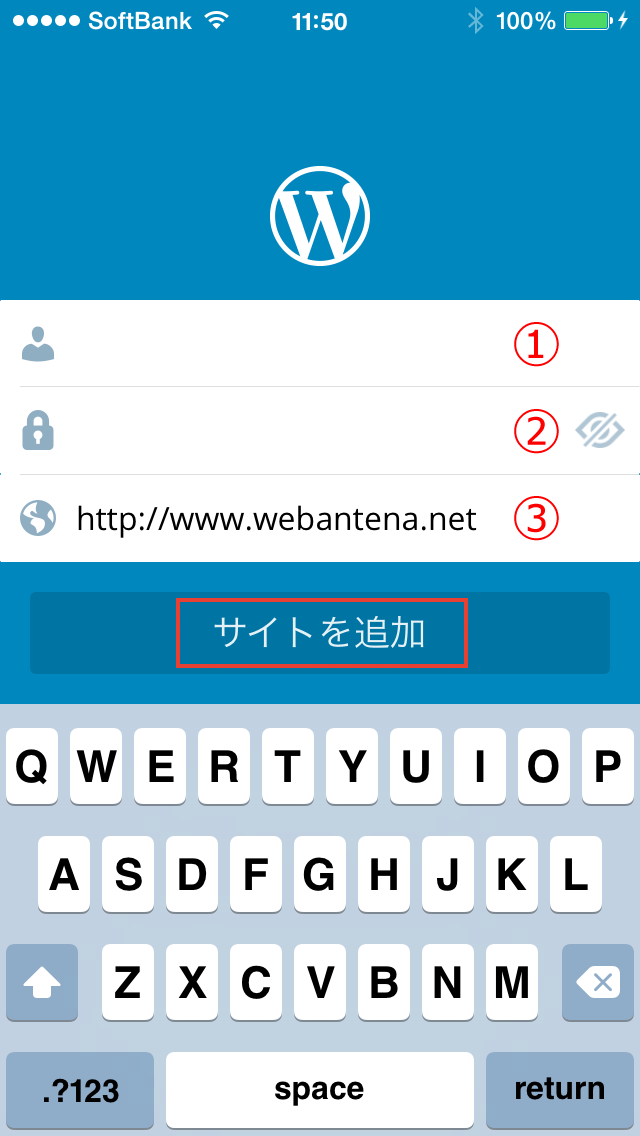
Jetpack との連携することで、アプリからブログの統計情報を見れるようになるのですが、こちらはオプションです。後で連携することもできますので、このステップでの登録が不要な場合は、画面右下の「スキップ」をタップします。
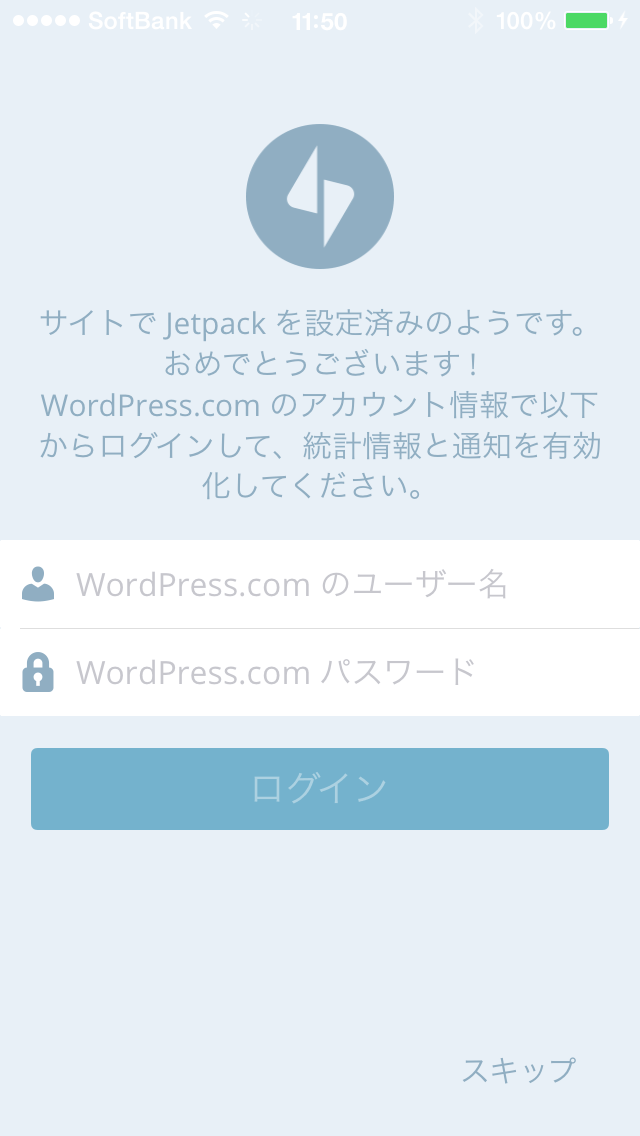
認証後にブログの登録が完了します。
※「サイトを追加」をタップする事で、複数のWordPress ブログを管理することができます。
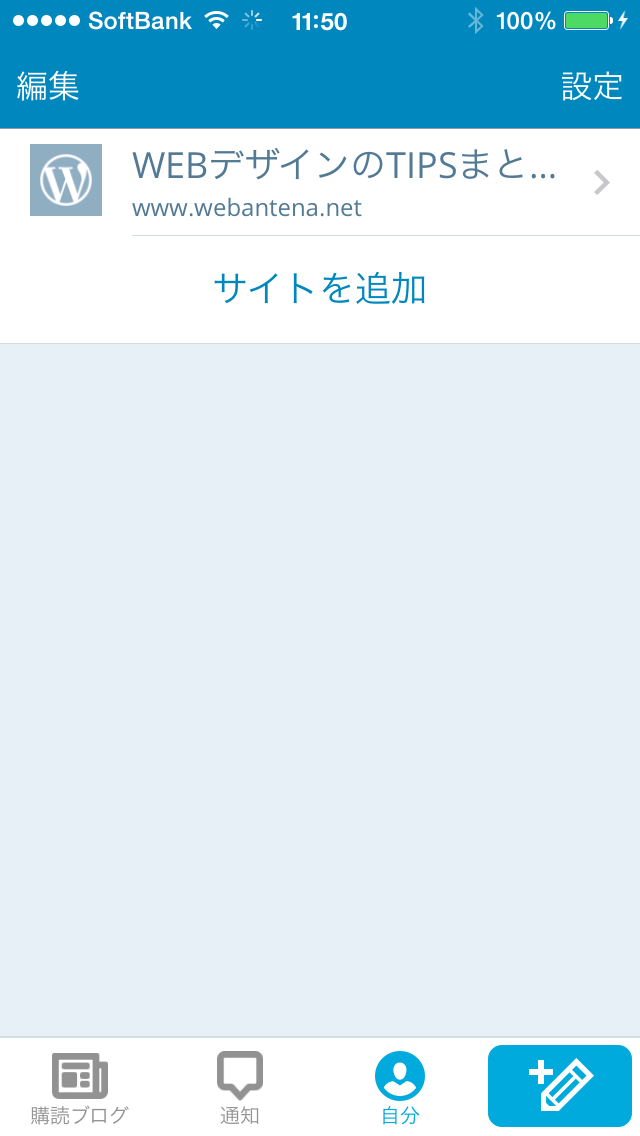
アプリから新規に記事を投稿
ブログが登録されたので、アプリから記事を投稿してみます。アプリ画面右下の「
 」マークをタップすると新規投稿画面に遷移しますので、
」マークをタップすると新規投稿画面に遷移しますので、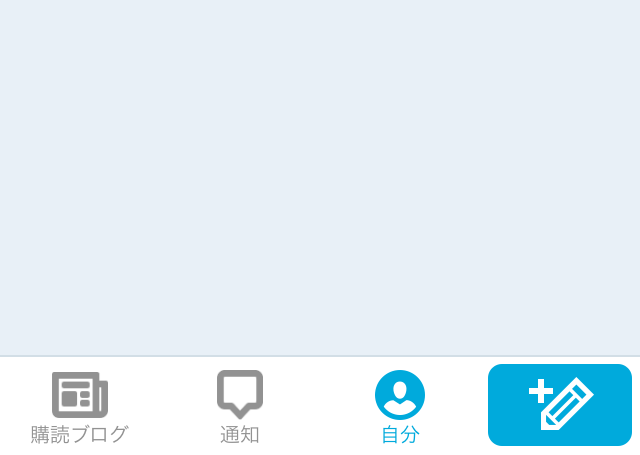
①タイトルと②本文を入力します。
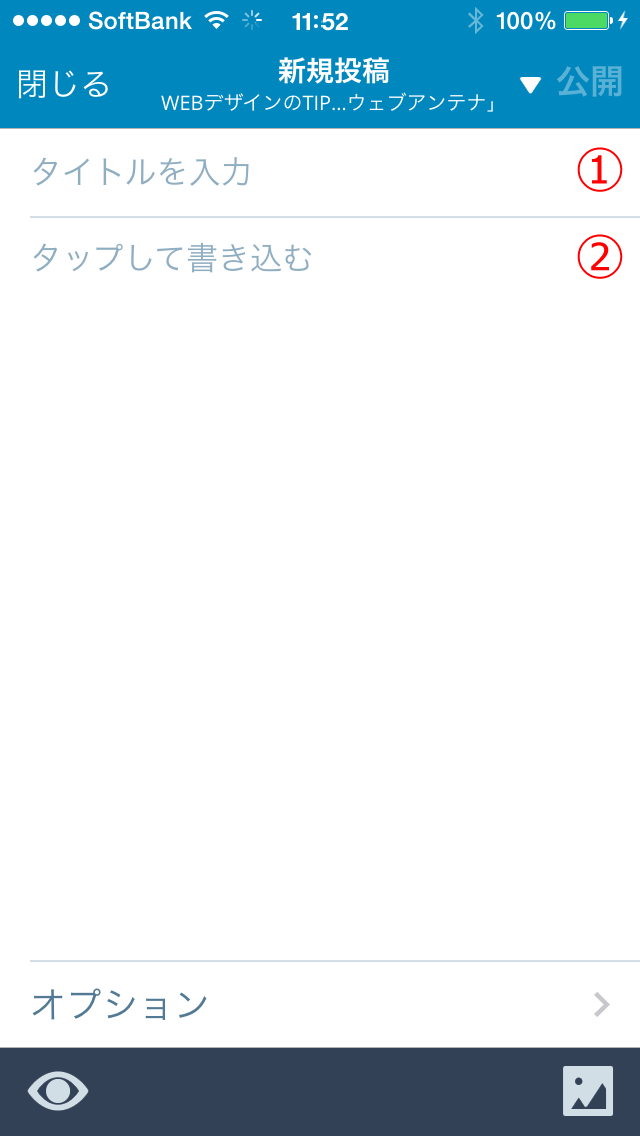
画像のアップロード
画像のアップロードはアプリ画面右下の「 」マークをタップします。
」マークをタップします。iPhone 内の写真からアップロードしたい画像を選択し、
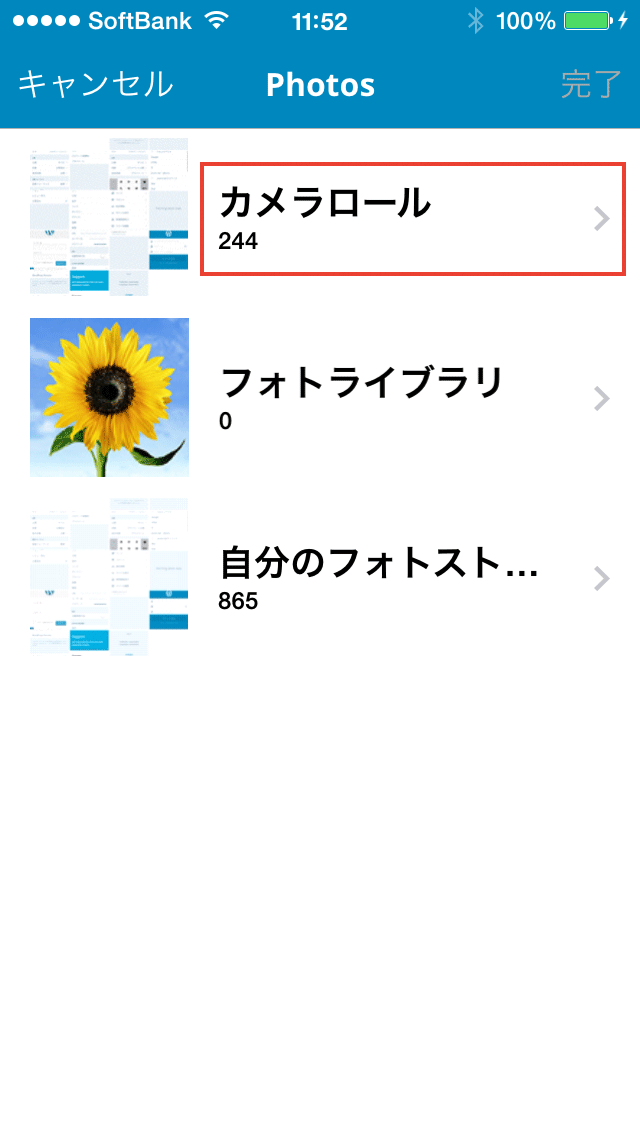
画面右上の「完了」リンクをタップすると、
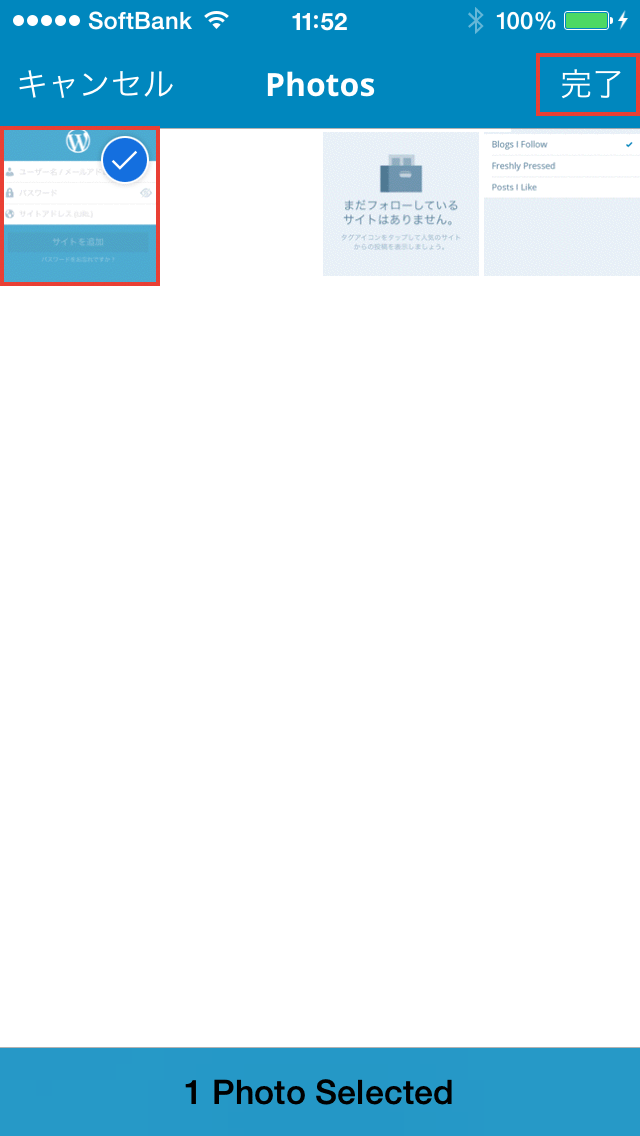
投稿本文に画像タグが挿入されます。
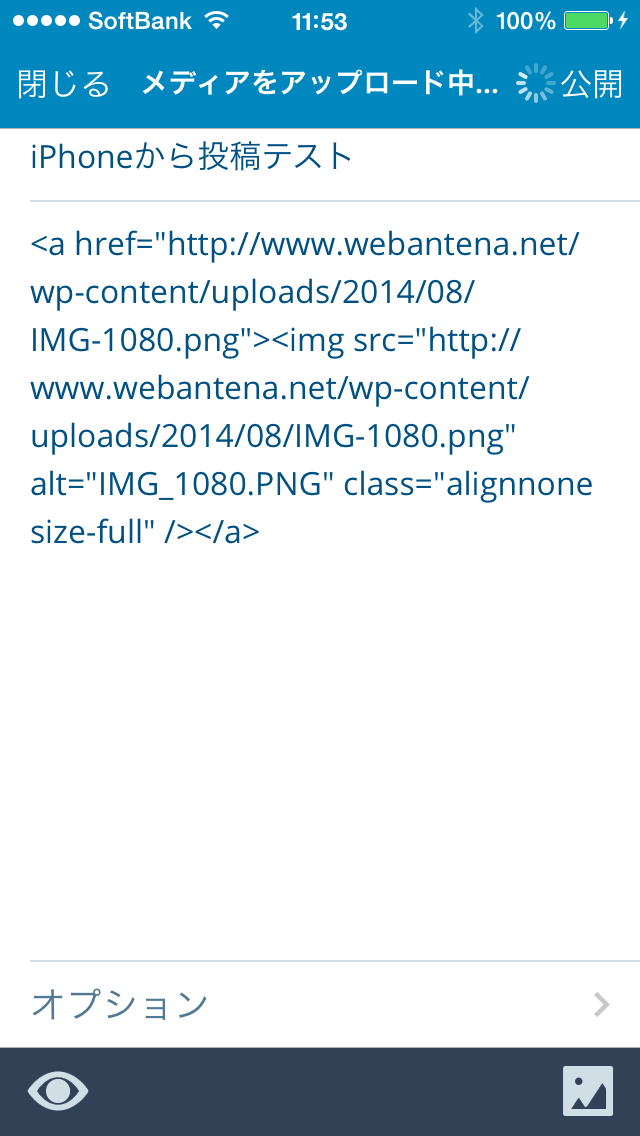
プレビュー
アプリ画面左下の マークをタップすると、プレビューを確認できます。
マークをタップすると、プレビューを確認できます。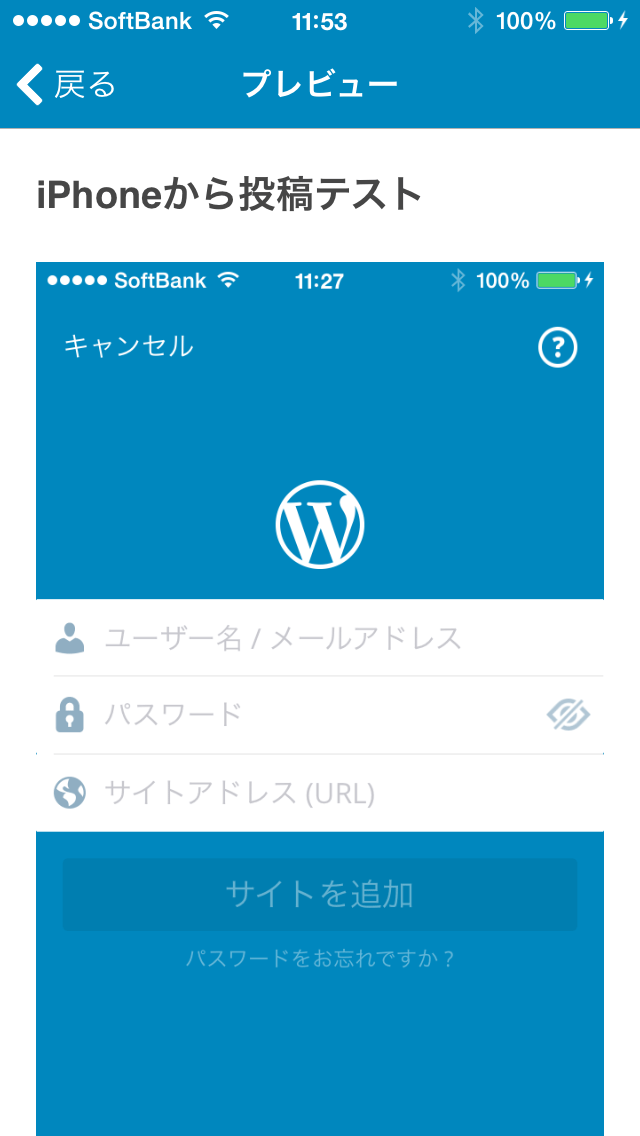
カテゴリ、タグ、公開状態、アイキャッチなど
アプリ画面下部の「オプション」をタップすると、

カテゴリやタグ、記事のステータス、フォーマットの他、アイキャッチを設定することができます。

アプリで記事を公開
新規投稿画面右上の「公開」リンクをタップすれば、記事が公開されます。
※オプションから公開状態を「下書き」にした場合は、画面右上のリンクは「保存」になります。
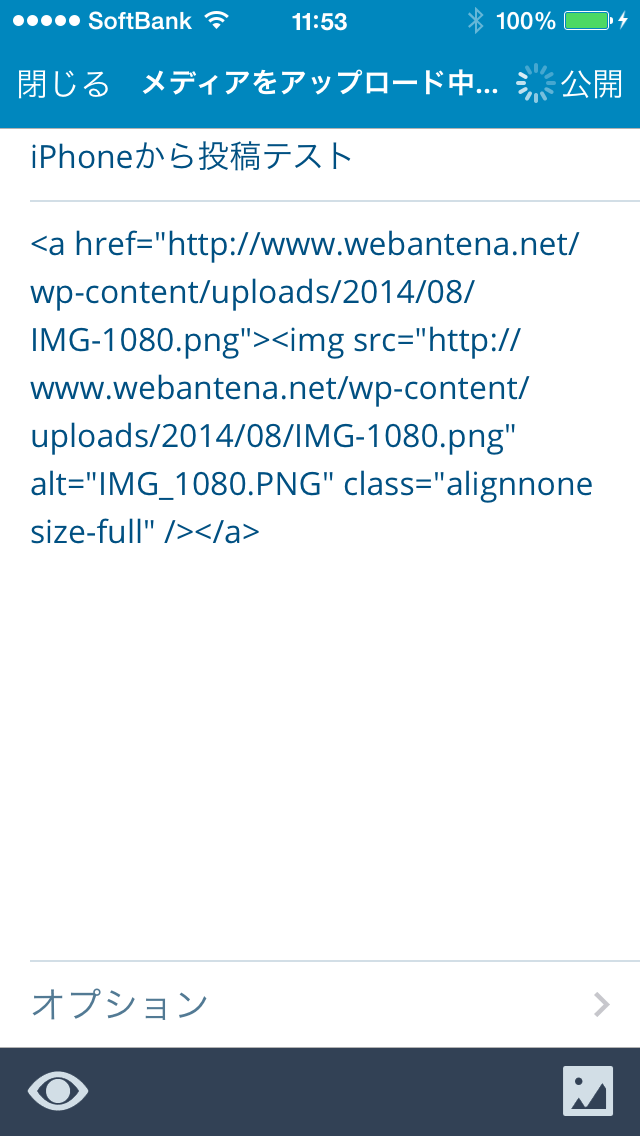
投稿一覧ページに、先ほど公開した記事が追加されます。
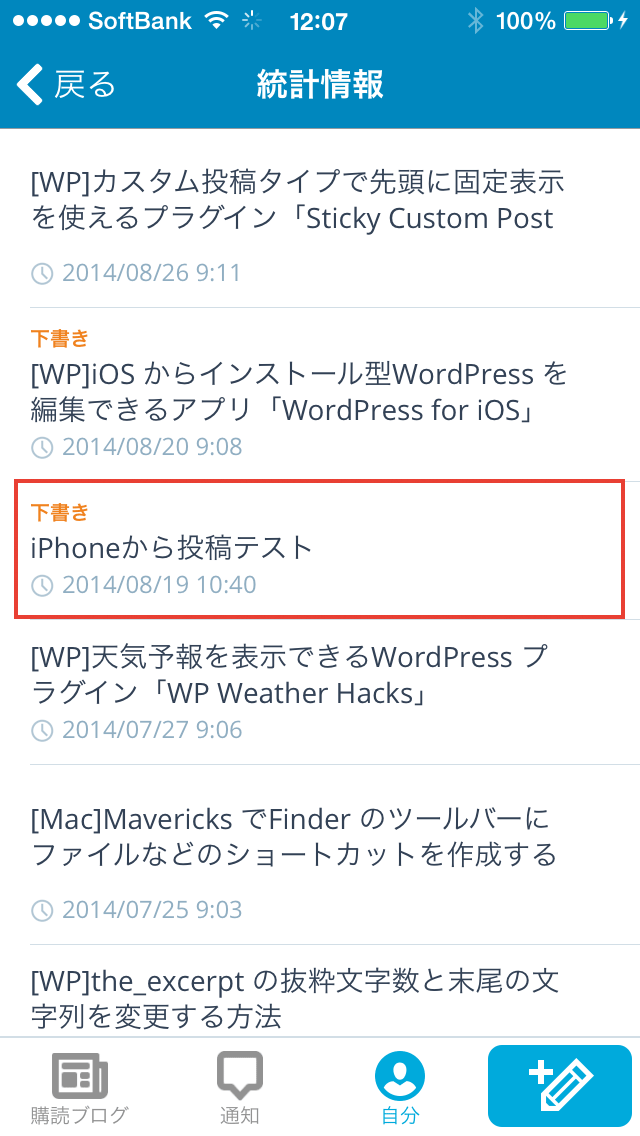
WordPress for iOS の使用感やできること、できないこと
今回は「ブログの登録」と「記事の新規投稿」の使い方に絞って紹介させていただきましたが、
WordPress for iOSアプリをいろいろ触っていると、↓こんな感じのコトができるのかなぁ〜という印象です。
・複数のWordPress ブログをアプリでまとめて管理できる
・スマホから手軽に記事を追加、編集、削除ができる
・カテゴリ、タグ、公開ステータス、時間、画像のアップロードなど、記事編集に必要最低限の機能は備わっている。
・固定ページの編集ができる
・コメントのやり取りが確認できる
・Jetpack 連携でブログの統計情報もスマホから見れる
逆に、まだ調査中ではありますが、現時点のアプリのバージョン(4.2.1)だとできないことも色々ありそうです。。
・カスタム投稿タイプは未対応
・カスタムフィールドも未対応
・投稿本文はテキストエディタっぽい。ビジュアルエディタは使用できない??
・画像アップロード時のALT文入力や配置設定、サイズの設定などができない。
・固定ページで「親」「子」「孫」の設定ができない。
・順序の設定もできない
今後のバージョンアップに期待ですね♪
※オプションから公開状態を「下書き」にした場合は、画面右上のリンクは「保存」になります。
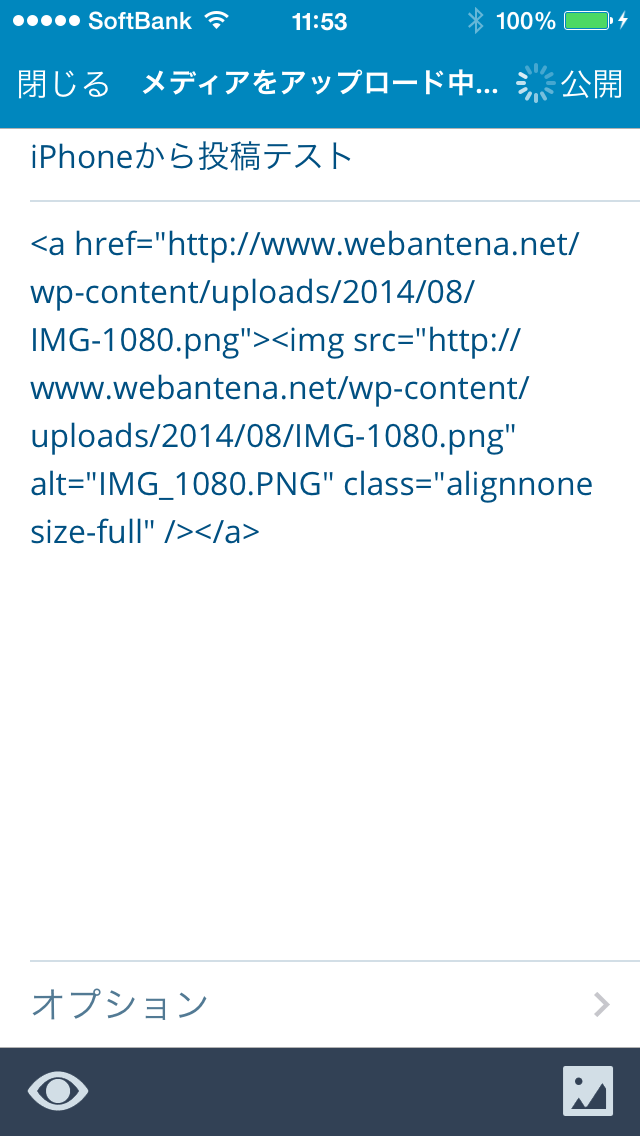
投稿一覧ページに、先ほど公開した記事が追加されます。
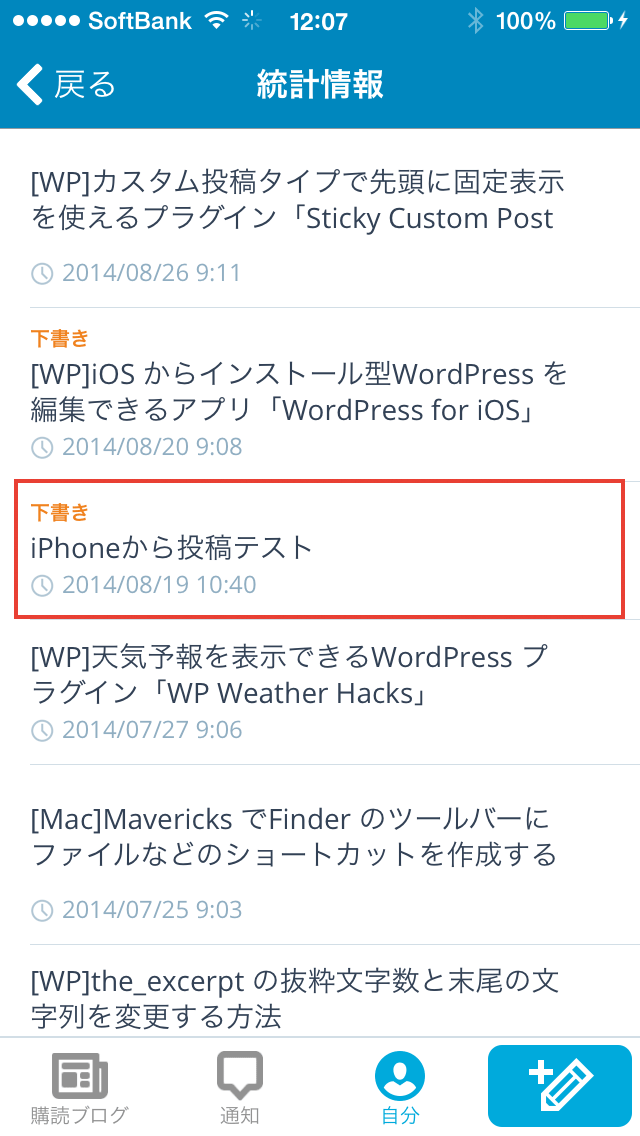
WordPress for iOS の使用感やできること、できないこと
今回は「ブログの登録」と「記事の新規投稿」の使い方に絞って紹介させていただきましたが、WordPress for iOSアプリをいろいろ触っていると、↓こんな感じのコトができるのかなぁ〜という印象です。
・複数のWordPress ブログをアプリでまとめて管理できる
・スマホから手軽に記事を追加、編集、削除ができる
・カテゴリ、タグ、公開ステータス、時間、画像のアップロードなど、記事編集に必要最低限の機能は備わっている。
・固定ページの編集ができる
・コメントのやり取りが確認できる
・Jetpack 連携でブログの統計情報もスマホから見れる
・スマホから手軽に記事を追加、編集、削除ができる
・カテゴリ、タグ、公開ステータス、時間、画像のアップロードなど、記事編集に必要最低限の機能は備わっている。
・固定ページの編集ができる
・コメントのやり取りが確認できる
・Jetpack 連携でブログの統計情報もスマホから見れる
逆に、まだ調査中ではありますが、現時点のアプリのバージョン(4.2.1)だとできないことも色々ありそうです。。
・カスタム投稿タイプは未対応
・カスタムフィールドも未対応
・投稿本文はテキストエディタっぽい。ビジュアルエディタは使用できない??
・画像アップロード時のALT文入力や配置設定、サイズの設定などができない。
・固定ページで「親」「子」「孫」の設定ができない。
・順序の設定もできない
・カスタムフィールドも未対応
・投稿本文はテキストエディタっぽい。ビジュアルエディタは使用できない??
・画像アップロード時のALT文入力や配置設定、サイズの設定などができない。
・固定ページで「親」「子」「孫」の設定ができない。
・順序の設定もできない
今後のバージョンアップに期待ですね♪



コメント